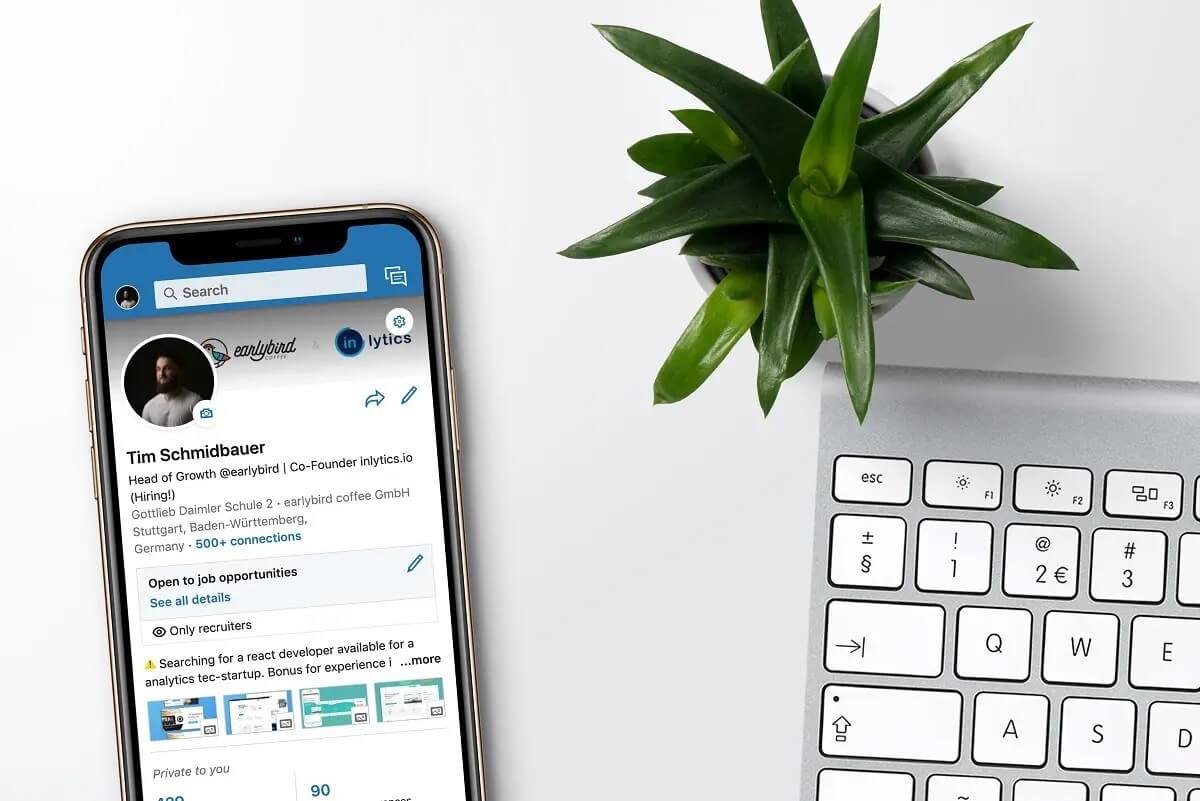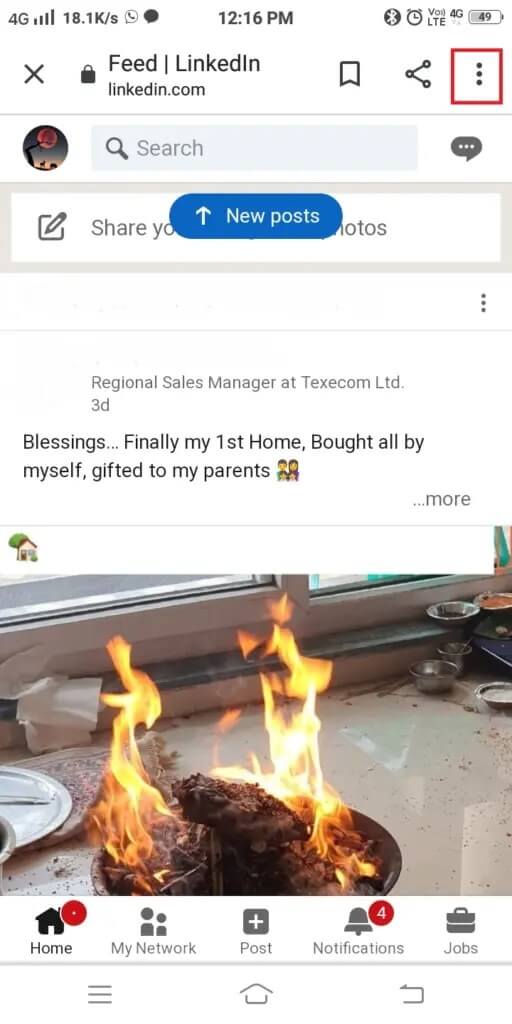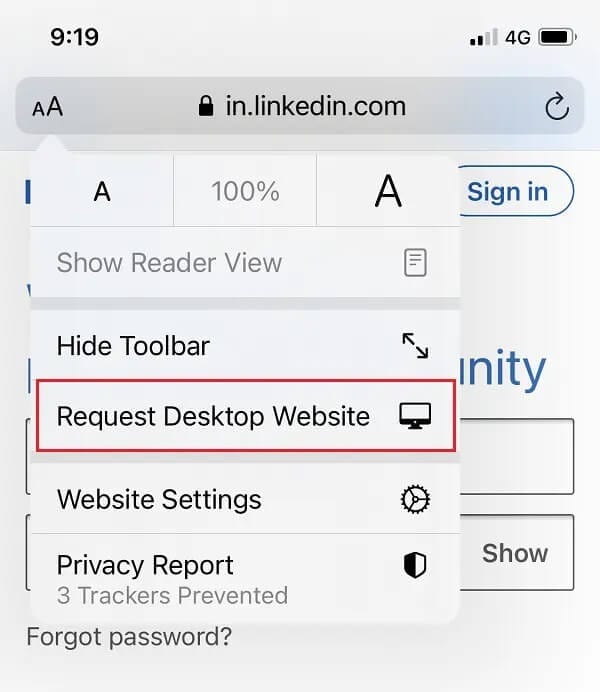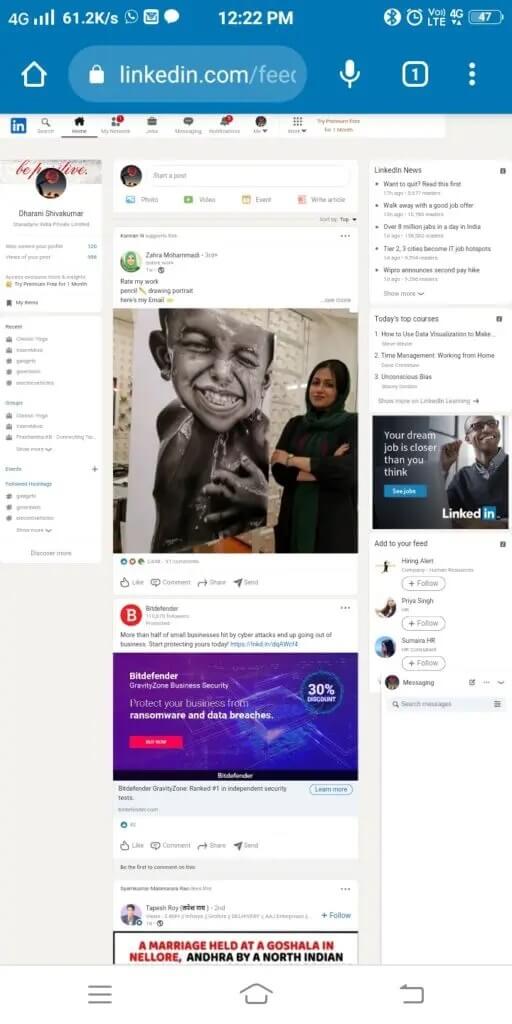Comment afficher le bureau LinkedIn à partir d'Android/iOS
devenir LinkedIn L'application de réseautage social la plus utile pour les employeurs et les employés. Il est utilisé à la fois sur les ordinateurs et les téléphones portables.
Facile à utiliser Application LinkedIn Pour les mobiles, consultez et publiez des offres d'emploi, des postes vacants, les besoins de l'industrie et postulez à des emplois connexes. De plus, l'utilisation de LinkedIn sur le site mobile permettra d'économiser relativement vos données. Bien que l'utilisation de LinkedIn sur un site de bureau vous donne accès à un plus de fonctionnalités, cela consomme un plus de données. Il est clair que chacun a ses avantages et ses inconvénients.
Chaque fois que vous enregistrez une entrée sur LinkedIn à l'aide d'un navigateur mobile, une vue s'affiche sur le téléphone mobile.
Si vous souhaitez accéder à la version de bureau au lieu de la version mobile, lisez ce guide. Vous apprendrez plusieurs astuces qui vous aideront à activer la version de bureau de LinkedIn sur les téléphones Android/iOS.
Comment activer la version de bureau de LinkedIn sur Android
Pourquoi voudriez-vous passer votre page LinkedIn à un site de bureau ?
Il existe diverses raisons pour lesquelles un utilisateur peut vouloir le faire, telles que :
- L'accès à LinkedIn sur le site de bureau donne la possibilité d'accéder à toutes les fonctionnalités disponibles dans l'application.
- Le site de bureau vous permet de visualiser l'intégralité du contenu d'une page LinkedIn à la fois. Ceci est utile pour le multitâche.
- Selon les commentaires des utilisateurs, un site de bureau est plus attrayant et pratique car il offre un meilleur contrôle sur votre profil, vos publications, vos commentaires, etc.
Suivez cette méthode pour activer la version de bureau de LinkedIn sur les appareils Android.
Comment afficher le bureau LinkedIn sur un appareil Android
Lorsque vous accédez à une page Web sur votre appareil Android, le site mobile s'affiche automatiquement. Cependant, vous pouvez activer le site de bureau sur n'importe quelle page Web en quelques secondes. Cette fonctionnalité est disponible avec tous les navigateurs Web actuellement utilisés.
Pour activer le site de bureau sur Google Chrome :
1. Lancez n'importe quel navigateur Web de votre choix sur votre téléphone Android.
2. Ici, le navigateur Google Chrome est pris comme exemple.
3. Vous verrez une icône à trois points dans le coin supérieur droit de la page, comme illustré. C'est la liste. Clique dessus.
4. Ici, plusieurs options seront affichées : Nouvel onglet, Nouvel onglet de navigation privée, Signets, Onglets récents, Historique, Téléchargements, Partager, Recherche de page, Ajouter à l'écran d'accueil, Site de bureau, Paramètres, Aide et commentaires Sélectionnez La case est à côté de le site de bureau comme indiqué ci-dessous.
5. Le navigateur basculera vers le site de bureau.
Astuce : Si vous souhaitez revenir au site mobile, décochez la case intitulée Site de bureau. L'écran passe automatiquement en vue mobile lorsque la case est décochée.
6. Ici, Entrez le lien dans la barre de recherche et appuyez sur la touche Entrée.
7. Maintenant, LinkedIn s'affichera sur votre ordinateur de bureau ou portable. Continuez en saisissant vos identifiants d'inscription Entrée.
Remarque : lorsque vous naviguez sur LinkedIn sur le site pour ordinateur, vous pouvez recevoir un message instantané vous invitant à revenir à la vue du site mobile. Vous pouvez l'ignorer si vous souhaitez continuer à défiler sur le site desktop ou accepter de revenir sur le site mobile.
Comment activer la version de bureau de LinkedIn sur iOS
Lisez ci-dessous pour activer la version de bureau de LinkedIn sur les appareils iOS.
Pour iOS 13 et supérieur
1. Lancez la page Web LinkedIn en entrant le lien précédemment partagé dans la barre de recherche. ici.
2. Cliquez sur l'icône AA, puis sur Demander le site Web du bureau.
Pour iOS 12 et versions antérieures
1. Lancez la page Web LinkedIn sur Safari.
2. Appuyez sur l'icône de mise à jour et maintenez-la enfoncée. Il est situé sur le côté droit de la barre d'URL.
3. Dans la fenêtre contextuelle qui apparaît maintenant, sélectionnez Demander un site de bureau.
LinkedIn s'affichera dans la version de bureau du site sur votre appareil iOS.
Nous espérons que ce guide vous a été utile et que vous avez pu activer le site de bureau LinkedIn sur vos appareils Android ou iOS. Faites-nous savoir si vous pouvez activer la version de bureau de LinkedIn. Si vous avez des questions/commentaires concernant cet article, n'hésitez pas à les laisser dans la section commentaires.